3 Interessante bruksområder for flere mus og tastaturer på din PC
De fleste av oss bruker bare ett sett med tastatur og mus til PCen, men visste du at du kan koble til flere sett med tastaturer og mus og få dem til å kontrollere PCen din samtidig? Det kan høres ut som en dum ting å gjøre, men det er noen interessante bruksområder for et slikt oppsett. Her er tre ting du kan gjøre etter å koble flere mus eller tastaturer til Windows-PCen.
1. Bruk flere tastaturer for multiplayer spill
Et membran-tastatur (det vi vanligvis bruker) tillater bare opptil fire nøkkelpresser om gangen. Dette er tilstrekkelig i de fleste tilfeller. Men hvis du spiller et spill med flere spillere med vennen din, vil ett tastatur ikke være nok.
Heldigvis, hvis du kobler et tastatur til hver spiller, vil PCen akseptere opptil fire knappetrykk fra hver spiller. Derfor kan du enkelt spille et hvilket som helst spill uten stottere eller knappekonflikter. Ved å bruke flere tastaturer har jeg spilt både Tekken og Fifa med vennene mine og aldri hatt et problem.

Vær imidlertid oppmerksom på at PCen ikke kan skille fra hvilket tastatur inngangen kommer. For å omgå det, bare tilordne forskjellige kontrolltaster til hver spiller i spillet.
Merk : Hver spiller kan fortsatt trykke på tastene til den andre spilleren på tastaturet. Så vær forsiktig med at andre spillere snyder ved å trykke på dine tilordnede nøkler (vært der, gjort det).
2. Arbeid samtidig på flere skjermer
Hvis du har et oppsett for flere skjermer og forskjellige programmer som kjører på hver skjerm, kan du sette opp to (eller flere) tastatur / museparasjoner slik at du enkelt kan bytte mellom skjermen og arbeidet.
Det er flere apper som kan hjelpe Windows å skille mellom flere mus og tastaturer, slik at du kan bruke flere markører og legge inn data samtidig. Dessverre er de fleste av dem betalt med høye prislapper.
Pluralinput er en slik programvare som er gratis for personlig bruk og gjør en pålitelig jobb med multitasking. Det er fortsatt i beta, så du kan finne noen feil. Selv om jeg i løpet av tre måneder ikke har hatt noen problemer.
Bruke Pluralinput
1. Installer og start Pluralinput og klikk på "Set up a new device option" i venstre meny.
2. En liste over alle de tilkoblede musene og tastaturene vil åpne opp. Merk av i boksen under hver mus eller tastatur du vil bruke som Pluralinput, og klikk på "Bruk endringer på enheter" -knappen.

3. Programmet vil installere nye drivere, og du vil se en annen kontrollerbar markør (oransje som standard). Men denne markøren vil ha begrenset kontroll. Den kan bare fungere innenfor applikasjoner som Word, Notisblokk, nettleser og andre programmer installert på PCen. Du kan ikke navigere i Windows Explorer eller endre dialoger.
Som du kan se på skjermbildet nedenfor, er tekstmarkøren tilgjengelig i begge Notisblokkprogrammer, noe som betyr at jeg kan skrive inn begge samtidig ved hjelp av standardtastaturet og det Pluralinput-modifiserte tastaturet.

Hvis Pluralinput ikke er for deg, så sjekk TeamPlayer (pris $ 299), som er mye kraftigere. Den har til og med en veldig gammel gratis versjon, som er ganske bra for grunnleggende bruk.
3. Kontroller PC fra forskjellige steder
Hvis du vil styre PCen din fra forskjellige steder, vil to tastaturer / mus være nyttig. Hvis du for eksempel har koblet PCen til TVen, kan du ha ett tastatur / en mus nær din PC og en i nærheten av sofaen for å kontrollere mediet på PCen når den er koblet til TVen.
Men for at dette skal fungere, må du ha et trådløst tastatur / en mus eller et tastatur / en mus med en veldig lang ledning. Det trådløse tastaturet / musen vil sømløst koble til PCen din, selv om en kablet er tilkoblet. Plasser kablet en i nærheten av PCen din og den trådløse i nærheten av et sted hvor du ser på TVen. Det er det. Nå kan du styre PCen mens du ser komfortabelt på skjermen på TVen og trenger ikke å bære tastaturet med deg når du vil bruke PCen.
Ending tanker
Det er mange bruksområder for flere tastaturer og mus på en PC. Vi har bare oppført tre over, og vi er sikker på at du vet om flere scenarier for å utnytte de forskjellige tilkoblede tastaturene / musene. Gi oss beskjed om dem i kommentarene.



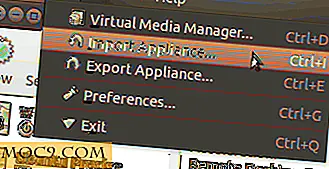



![Slik gjenoppliver du en datamaskin eller enhet med vannskade [spør forfatterne]](http://moc9.com/img/Water-Sink.jpg)